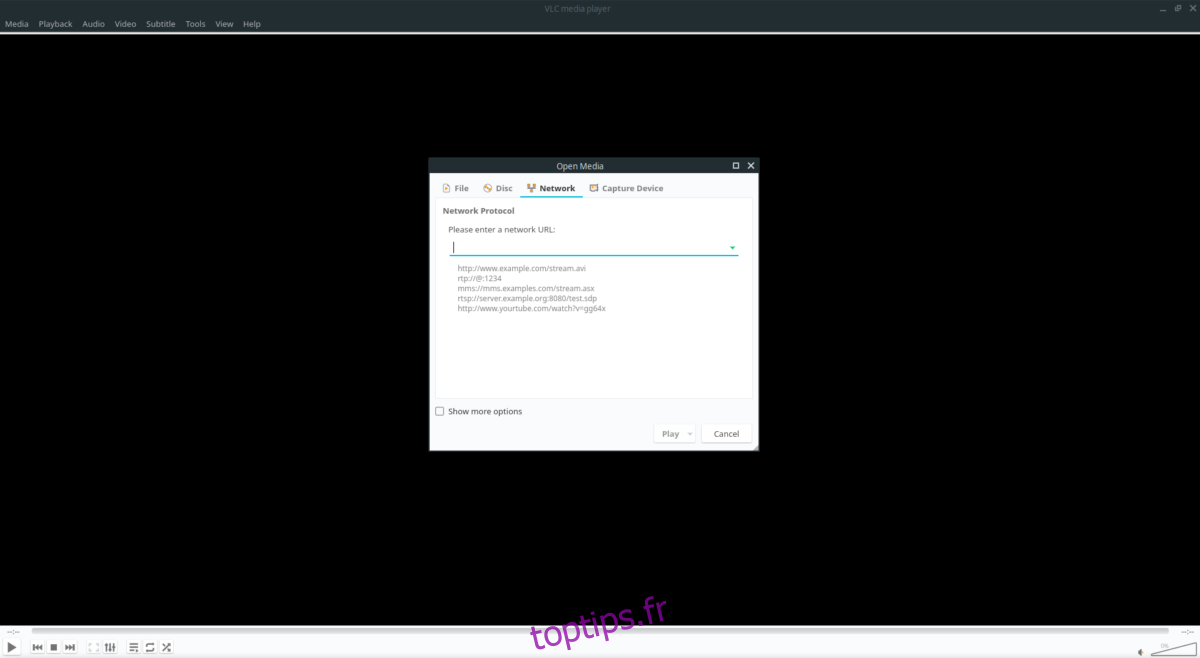Voulez-vous regarder des flux vidéo sur votre bureau Linux? Confus et incertain sur la façon de le faire? Nous pouvons aider! Suivez cette liste pendant que nous passons en revue 5 façons de regarder des flux vidéo sur le bureau Linux!
Table des matières
1. VLC
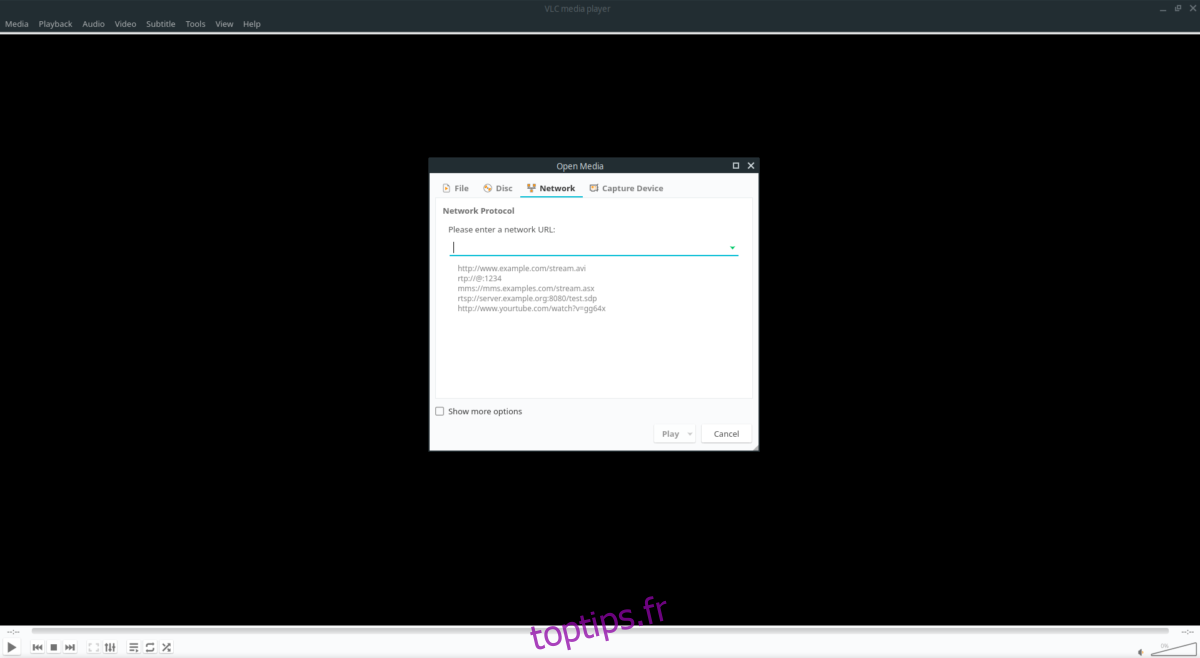
Le moyen numéro 1 de regarder des flux vidéo sur le bureau Linux consiste à utiliser le lecteur multimédia VLC. Pourquoi? Il a une compatibilité impressionnante avec différents types de flux vidéo. Il a même une API de plugin sympa qui permet d’ajouter la prise en charge des flux vidéo que VLC ne prend pas en charge.
Pour regarder un flux vidéo dans le lecteur multimédia VLC sous Linux, procédez comme suit. Tout d’abord, ouvrez une fenêtre de terminal et installez le lecteur multimédia VLC si vous ne l’avez pas déjà installé avec les commandes ci-dessous.
Ubuntu
sudo apt install vlc
Debian
sudo apt-get install vlc
Arch Linux
sudo pacman -S vlc
Feutre
sudo dnf install vlc
OpenSUSE
sudo zypper install vlc
Flatpak
flatpak remote-add --if-not-exists flathub https://flathub.org/repo/flathub.flatpakrepo flatpak install flathub org.videolan.VLC
Se casser
sudo snap install vlc
Après avoir installé l’application VLC sur votre ordinateur, ouvrez-la. Une fois l’application ouverte, cliquez sur le bouton «Médias» dans le coin supérieur gauche de l’application pour ouvrir le menu «Médias». À l’intérieur du menu «Media», recherchez l’option qui dit «Open Network Stream» et cliquez dessus.
Lorsque vous cliquez sur le bouton «Open Network Stream», vous verrez une fenêtre pop-up avec «Please enter a network URL». Collez l’URL du flux vidéo que vous souhaitez regarder dans la boîte, et cliquez sur le bouton «Lire» pour regarder le flux!
2. SMPlayer
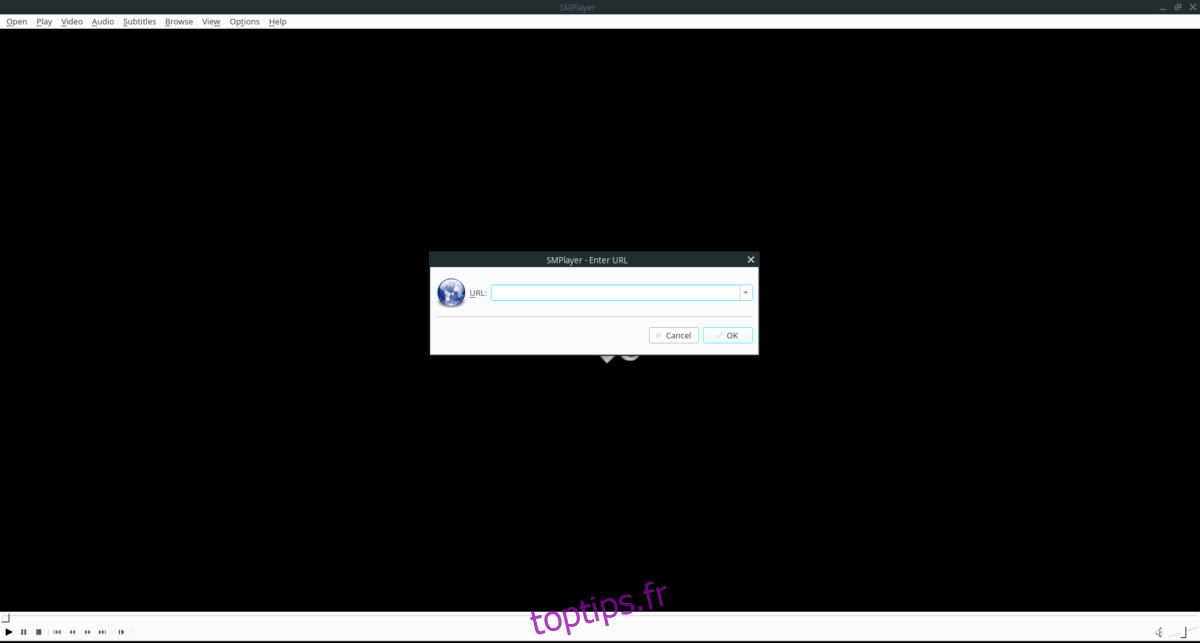
Un autre excellent moyen de regarder des flux vidéo sur le bureau Linux est SMPlayer. Cela ressemble beaucoup à VLC, en ce sens qu’il peut gérer une multitude de formats vidéo et de types de flux. Il peut également gérer les flux audio et même YouTube!
Pour regarder un flux vidéo avec SMPlayer, commencez par vous assurer que l’application est installée sur votre ordinateur. Si vous devez installer l’application, ouvrez une fenêtre de terminal et suivez les commandes ci-dessous.
Ubuntu
sudo apt install smplayer
Debian
sudo apt-get install smplayer
Arch Linux
sudo pacman -S smplayer
Feutre
sudo dnf install smplayer
OpenSUSE
sudo zypper install smplayer
Une fois l’application SMPlayer installée sur votre ordinateur, lancez l’application en la recherchant dans le menu de l’application. Ensuite, lorsque l’application est ouverte, trouvez le menu «Ouvrir» et cliquez dessus avec la souris.
À l’intérieur du menu «Ouvrir», vous avez le choix entre plusieurs choix. Cliquez sur l’option « URL » avec la souris. Après avoir cliqué sur « URL », vous verrez la fenêtre « Entrer URL » apparaître. Collez le flux vidéo ou l’URL YouTube pour le diffuser directement sur votre bureau Linux!
3. MPlayer
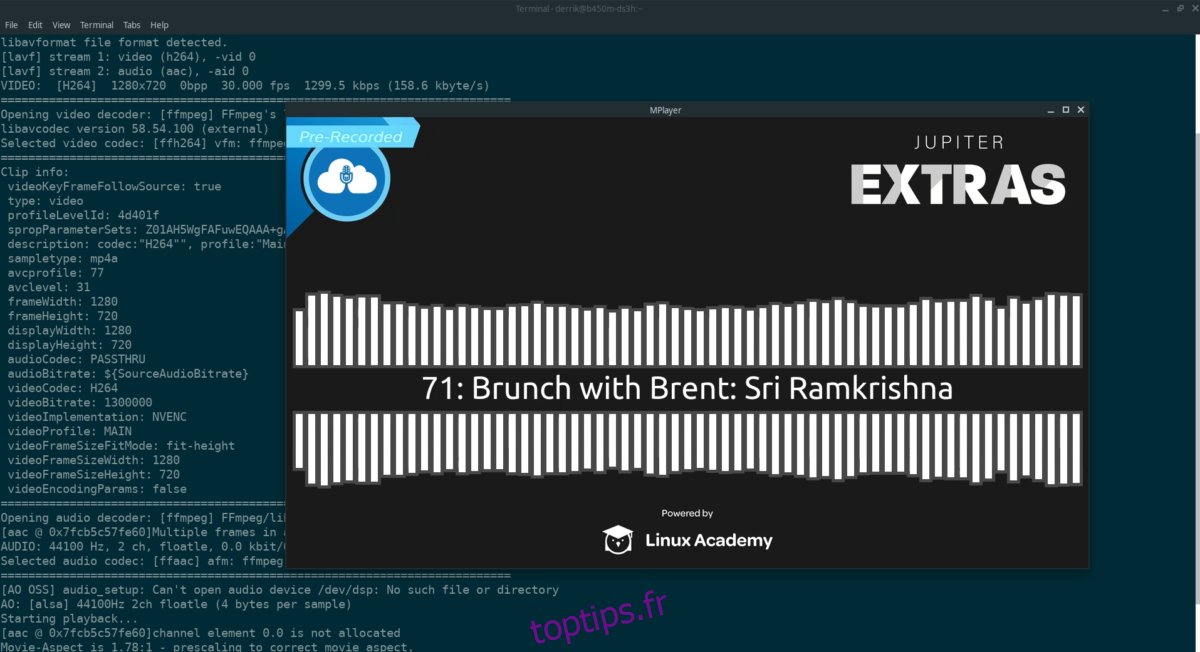
Si vous n’êtes pas un grand fan des lecteurs multimédias GUI sous Linux mais que vous souhaitez tout de même pouvoir disposer d’un bon lecteur vidéo capable de lire des flux vidéo sur le bureau Linux, MPlayer est fait pour vous! C’est un lecteur multimédia basé sur un terminal, et cela fonctionne très bien!
Pour diffuser de la vidéo sur le bureau Linux avec l’application MPlayer, commencez par l’installer sur votre PC Linux avec les commandes ci-dessous.
Ubuntu
sudo apt install mplayer
Debian
sudo apt-get install mplayer
Arch Linux
sudo pacman -S mplayer
Feutre
sudo dnf install mplayer
OpenSUSE
sudo zypper install mplayer
Une fois l’application MPlayer installée sur votre ordinateur, ouvrez une fenêtre de terminal sur le bureau en appuyant sur Ctrl + Alt + T ou Ctrl + Maj + T sur le clavier. Ensuite, lorsque la fenêtre du terminal est ouverte, utilisez l’exemple de commande ci-dessous pour diffuser vos vidéos préférées sur le bureau Linux!
mplayer url-of-video-stream-here
4. Vidéos Gnome
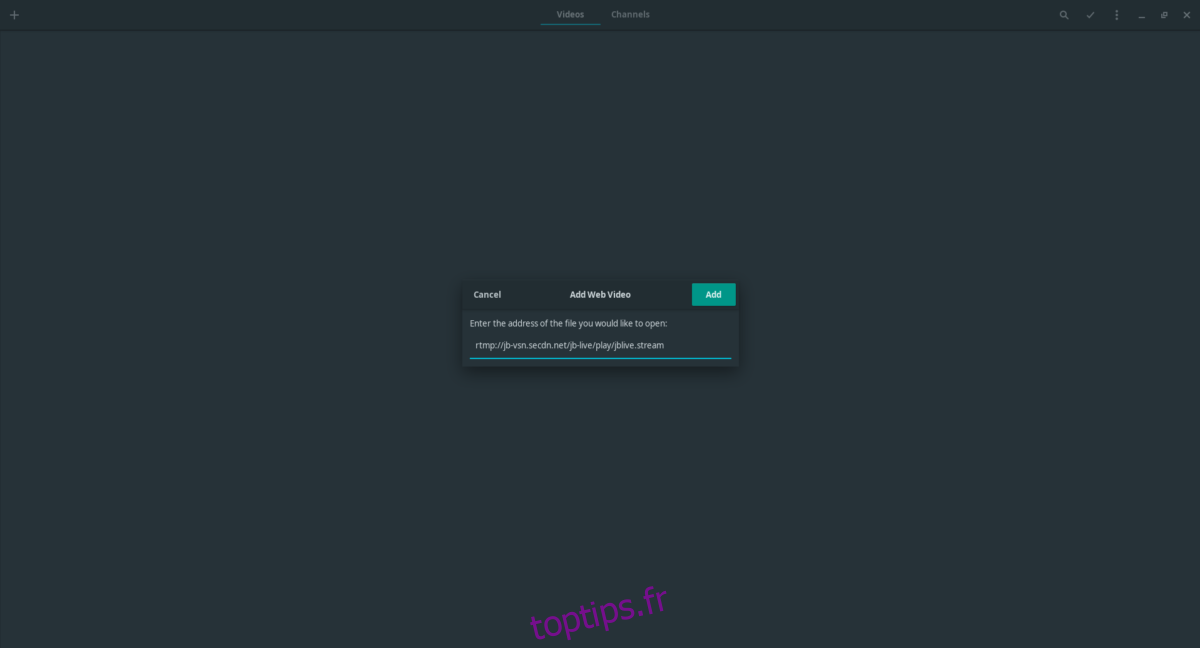
Ceux qui utilisent le bureau Gnome Shell ou les environnements de bureau basés sur le bureau Gnome Shell trouveront l’application Gnome Videos comme un excellent moyen de diffuser des vidéos sous Linux.
Pour diffuser des vidéos avec l’application Gnome Videos, commencez par l’installer sur votre ordinateur à l’aide des commandes ci-dessous.
Ubuntu
sudo apt install totem
Debian
sudo apt-get install totem
Arch Linux
sudo pacman -S totem
Feutre
sudo dnf install totem
OpenSUSE
sudo zypper install totem
Flatpak
flatpak remote-add --if-not-exists flathub https://flathub.org/repo/flathub.flatpakrepo flatpak install flathub org.gnome.Totem
Une fois l’application Gnome Videos installée sur votre ordinateur, lancez-la en recherchant «Vidéos» dans le menu de l’application. Ensuite, lorsque l’application est ouverte, trouvez le bouton du signe plus (+) et cliquez dessus avec la souris.
Lorsque vous cliquez sur le bouton signe plus (+), un menu apparaît. Dans ce menu, recherchez l’option «Ajouter une vidéo Web» et sélectionnez-la. Ensuite, collez le flux vidéo que vous souhaitez regarder pour le charger dans Gnome Videos!
5. Celluloïd
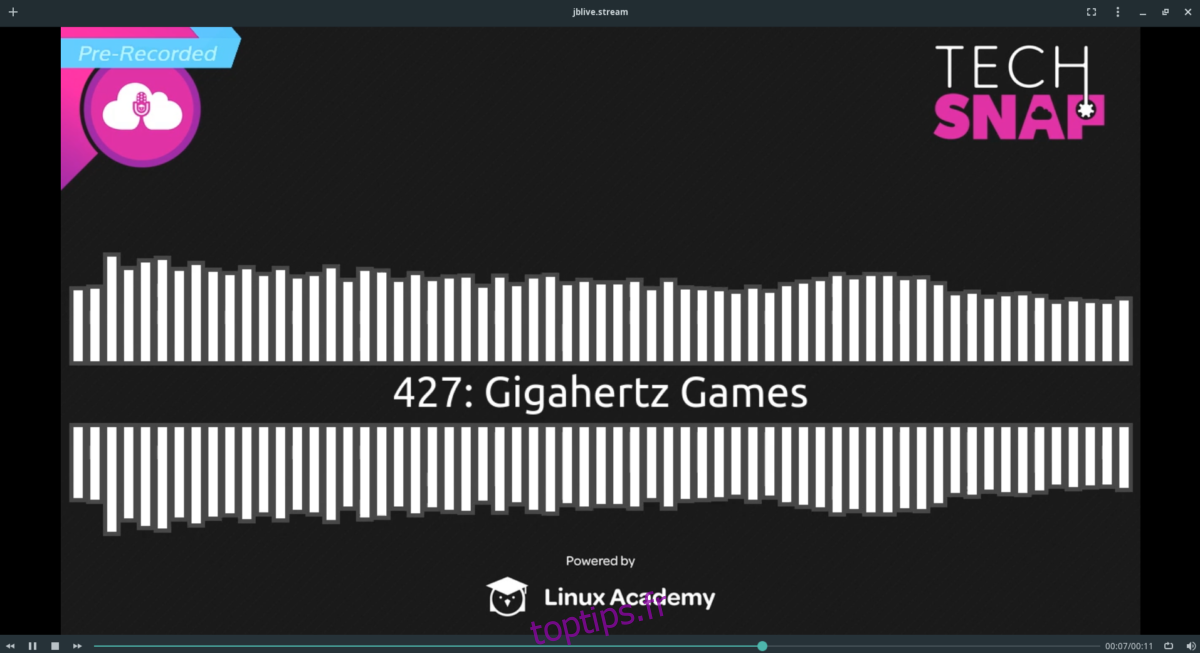
Il existe de nombreux lecteurs vidéo sous Linux et Celluloid est l’un des meilleurs. Pourquoi est-ce l’un des meilleurs? Non seulement il peut gérer toutes les vidéos que vous lui lancez, mais il peut diffuser des vidéos à partir de différents formats, mais il peut vous fournir toutes ces choses avec une excellente interface utilisateur simple.
Pour diffuser des vidéos sur le bureau Linux avec Celluloid, vous devez d’abord installer l’application. Pour installer Celluloid sur Linux, veuillez suivre notre guide détaillé sur le sujet. Nous approfondissons et expliquons comment faire fonctionner l’application sur à peu près tous les systèmes d’exploitation Linux possibles.
Une fois l’application Celluloid installée, lancez-la en la recherchant dans le menu de l’application. Ensuite, lorsque l’application est ouverte, recherchez le bouton signe plus (+) en haut à gauche et cliquez dessus avec la souris. Après avoir cliqué sur le bouton du signe plus (+), un menu apparaîtra. Recherchez dans le menu le bouton «Ouvrir l’emplacement».
Lorsque vous cliquez sur le bouton «Ouvrir l’emplacement», une fenêtre apparaît. Dans la fenêtre, collez le lien vers le flux vidéo que vous souhaitez regarder. Ensuite, cliquez sur le bouton «Ouvrir» pour lire le flux dans Celluloid.
Conclusion
Dans cette liste, nous avons couvert 5 façons de regarder des flux vidéo sur le bureau Linux. Ces applications font partie des lecteurs vidéo les plus populaires pour Linux et seront capables de gérer n’importe quel flux que vous lui lancez. Profitez!